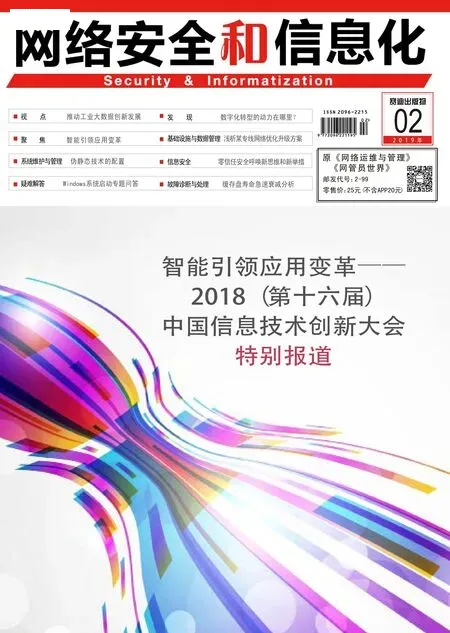正确备份网站与数据
2019-02-27
以系统管理员身份登录后端的SharePoint管理中心网站,然后点击“备份与还原”页面。在这里主要区分为服务器数组以及细微备份。
前者可以协助将整个完整的SharePoint架构进行备份与还原,而后者则是可以针对选定的网站集合或是特定的文档库以及清单。无论如何在执行任何操作之前,请先点击“设定备份设定”连接继续。
在“默认的备份与还原设定”页面中,必须设定默认备份文件的储存位置,而这个路径必须输入UNC的表示路径,例如:\ServerBackup共享路径。至于备份以及还原线程的数量设定,则可以根据主机效能的状况,来往上递增或往下减少。
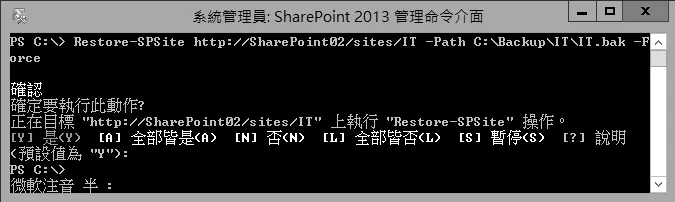
图2 网站集合还原
在完成设定之后,请点击“执行备份”连接,来开启执行备份任务的两步骤设定。
首先,第一个步骤可以勾选要备份的项目,一般来说,第一次都是直接地全选,以便进行一次的完整性备份。
进到步骤二则会开启“备份类型”的页面。第一次请选取“完整”,后续则可以改选则“差异”。对于要备份的数据部分请务必选取“备份内容与组态设定”。最后在备份位置的设定部分,则可以决定是否要修改前面步骤中所设定的路径。
点击“开始备份”之前,注意系统在最下方所提示的估计所需要的空间信息,以避免发生备份失败的问题。而一旦成功的完成数组服务器的备份,后续便可以在备份与还原页面中进行“从备份还原”。
万一在执行服务器数组备份的过程中出现了操作系统错误(访问被拒)信息,这表示您目前SharePoint所联机使用的SQL Server服务之启动账户很有可能不具有写入您所选定的备份共享路径。建议您此时不妨开启“服务”管理员界面,然后找到并开启SQL Server服务内容页面,并确认目前所使用的帐户已具备共享路径的写入权限,至于如果发现所选定的账户是网络服务帐户或是本机系统帐户,也请立即修改并重新启动SQL Server服务。
再次回到“备份与管理”页面,请点击位于“细微备份”区域中的“执行网站集合备份”连接。在此必须先从“网站集合”下拉选项中,挑选准备要进行备份的现有网站集合,然后再选定备份文件名称以及储存位置。如果目的地位置已经有现成的备份文件,请将“覆写现有文件”设定勾选。点击“开始备份”即可。
接下来让我们来学习一下如何从既有的网站集合备份文件来迅速还原某个网站集合。请开启如图2所示开启SharePoint 2013管理命令界面,然后下达Restore-SPSite http://网站集合URL -Path备份文件的完整路径及文件名。在此如果目的地网站已经存在,请记得加上“-Force”参数来强制进行覆写还原,否则将会出现错误信息。
接着是针对特定网站文档库与清单的备份方法。请在备份与还原页面中点击“导出网站或清单”连接。在网站或清单导出页面中,必须先挑选目标的网站集合,然后再依序完成子网站及选定文档库或清单的挑选。
最后再设定备份文件的储存位置及设定导出的版本。在汇出版本的下拉选单中,可以决定仅汇出最新主要版本,还是只要目前的版本或是将主要以及次要版本通通汇出。点击“开始汇出”选项。
如果说当我们不慎把某个网站中的文档库或清单整个删除,并且在回收站中也已经被清除掉了该怎么办呢?
很简单!只要找到了预先汇出好的备份文件,便可以在“SharePoint管理命令”界面之中,执行Import-SPWeb目前清单或文档库URL -Path备份文件的完整路径以及名称。如果是想要让备份文件的版本完成自动覆盖掉现有网站的版本,请一定记得 加 上“-UpdateVersions Overwrite”参数即可。